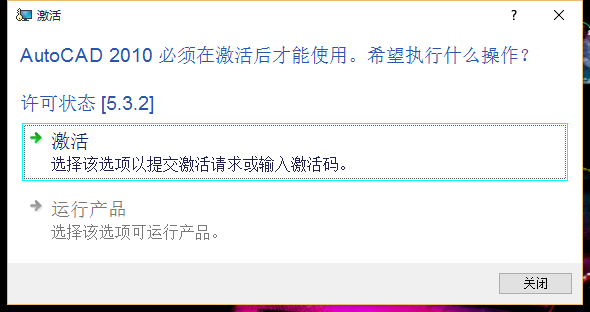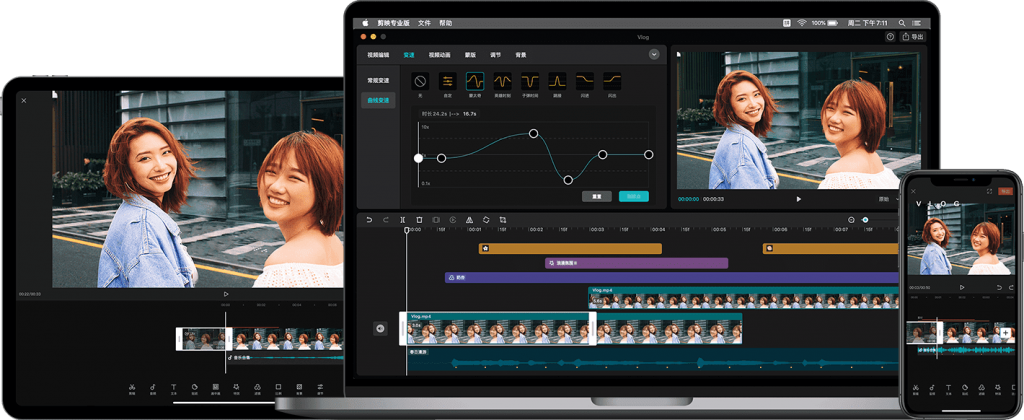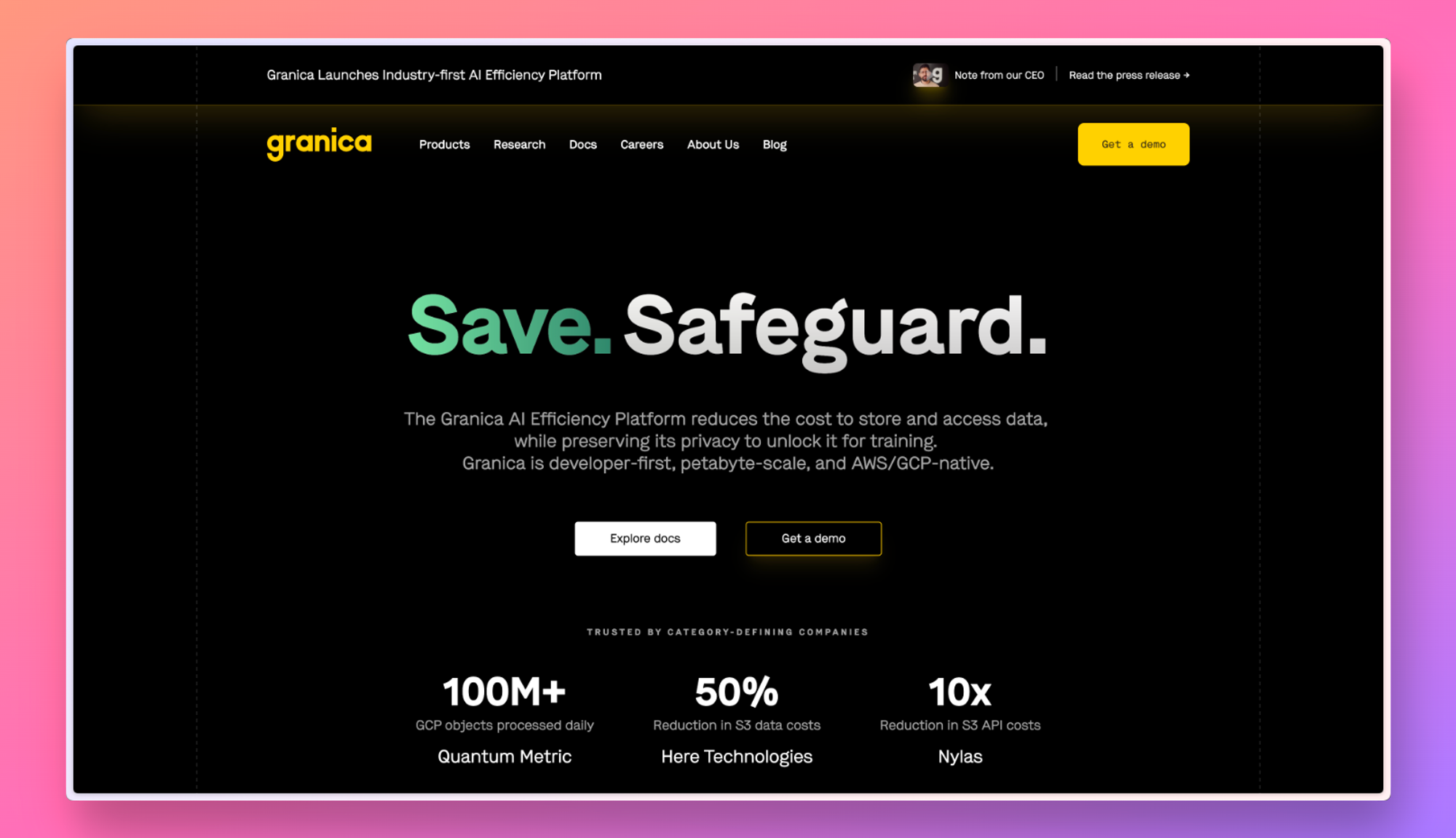如何在Chrome iOS中允许或阻止弹出窗口?
当您尝试阅读网站时,弹出窗口确实很烦人。我喜欢看动漫,但是每当我播放动漫时,大多数动漫流媒体网站都会显示激进的弹出广告。更不用说弹出式恶意软件骗局,它欺骗了人们点击广告。
在Chrome iPhone中启用弹出窗口阻止程序
我已经被几个网站厌倦了这些弹出式的恶作剧。但是由于有了Chrome iOS阻止弹出功能,我终于被保存了。新的弹出窗口阻止程序功能可避免您处理这些弹出广告。而且在大多数情况下,这些弹出窗口对用户没有用。
以下是在Chrome iPhone中启用弹出窗口阻止程序的步骤:
- 打开的浏览器iOS应用在你的iPhone或iPod。
- 点按
 菜单位于屏幕的右下角。
菜单位于屏幕的右下角。 - 选择设置菜单。
- 向下滚动并选择内容设置 选项。
- 在这里,选择“阻止弹出窗口”选项。
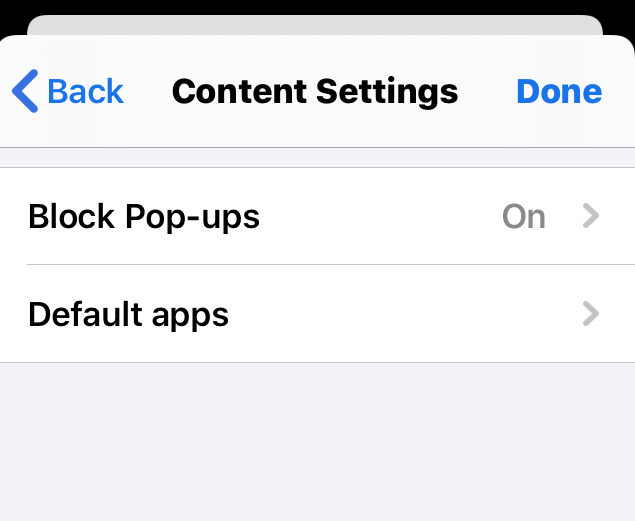
- 现在启用“阻止弹出窗口”切换按钮。
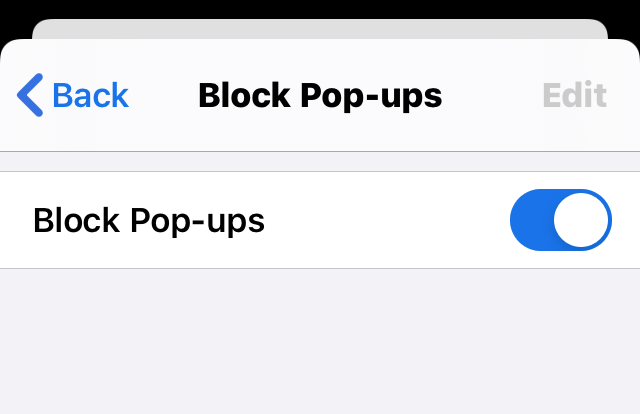
这将阻止弹出窗口,也不允许启用弹出窗口的权限。而且我建议为所有站点保持启用此弹出窗口阻止程序的安全。
在Chrome iOS中禁用阻止弹出窗口
在某些情况下,您可能希望禁用此类弹出窗口阻止程序,尤其是在在线测试或任何您不想阻止紧急或重要弹出窗口的公司网站的情况下。
以下是在Chrome iOS中禁用弹出窗口阻止程序并允许弹出窗口的步骤:
- 启动的谷歌浏览器的iPhone应用程序。
- 点按
 菜单位于屏幕的右下角。
菜单位于屏幕的右下角。 - 选择设置菜单。
- 向下滚动并选择内容设置 选项。
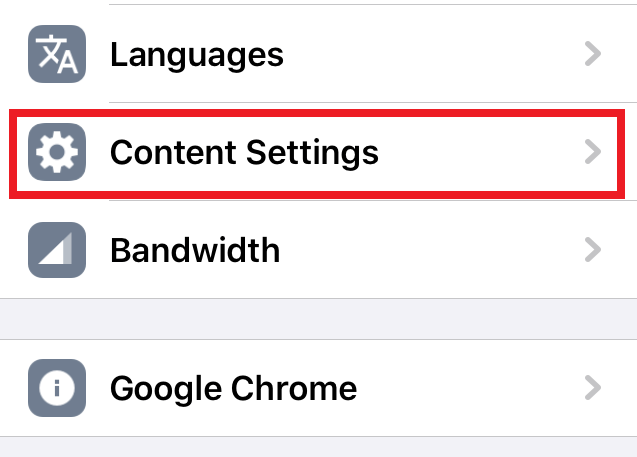
- 在这里,点击“阻止弹出窗口”选项。
- 现在禁用“阻止弹出窗口”切换按钮。
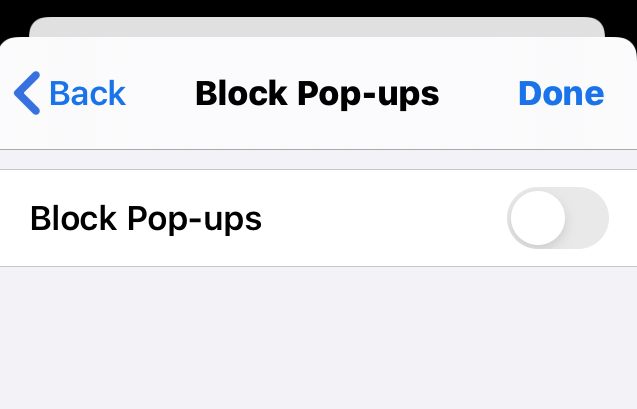
这将立即启用弹出窗口功能,并且站点将被允许发送弹出窗口。在您完成工作之前,这可能是一个临时设置。弹出窗口的使用完成后,请重新启用弹出窗口阻止程序。
Chrome iOS弹出窗口阻止程序
浏览时出现常规弹出窗口可能会破坏您的心情。它们非常烦人,有时单击一次错误即可将您重定向到一些随机网页。但是,如果您允许来自受信任站点的通知,则此类弹出窗口可再次提高您的工作效率。简而言之,它完全取决于您如何处理此弹出功能。
未经允许不得转载:表盘吧 » 如何在Chrome iPhone 12或iPad中允许或阻止弹出窗口?